
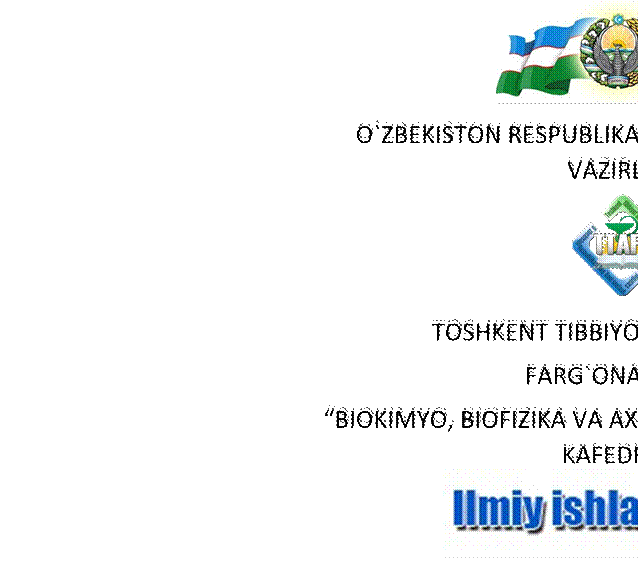
kompyuter dasturida ishlash bo`yich
![]()
Farg`ona – 2017
«TASDIQLAYMAN»
O`quv ishlari bo`yicha direktor o`rinbosari
Botirov M. T. _________ «____»_________2017 й
Tuzuvchi:
Abdumanonov A.A. - “Biokimyo, biofizika va axborot texnologiyalari” kafedrasi mudiri.
Taqrizchi:
Xalilov D.A. - TATU Farg`ona filiali professori.
O`quv uslubiy qo`llanma O`quv-uslubiy kengash yig`ilishida ko`rib chiqilgan va tasdiqlangan (protokol № ____ «___» __________ 2017 г.)
O`quv uslubiy qo`llanma TTA Farg`ona filiali ilmiy yig`ilishida ko`rib chiqilgan va tasdiqlangan (protokol № ____ «___» __________ 2017 г.)
MUNDARIJA
Kirish.............................................................................................. 5
Dasturni ishga tushirish................................................................... 5
Kiritish bo`limi................................................................................ 6
Xisobotlar....................................................................................... 9
Sozlashlar bo’limi.......................................................................... 15
Yordam b`limi............................................................................... 19
“Ilmiy ishlar bazasi” kompyuter dasturini oliy ta`lim muassalari, ilmiy tekshirirsh institutlar va boshqa ilmiy muassasalarda ilmi ishlar bazasini yurirish va ilmiy ishlar bo`yich turli ko`rinishdagi xisobotlar olish uchun mo`ljallangan. Dastur obektga mo`ljallangan dasturlash tili Delphi da yozilgan bo`lib ma`lumotlar bazasini boshqarish tizimi sifatida MySQL tanlangan. Datur faydalanuvchiga qulay interfeysda yaratilgan bo`lib tizimga kirishda 2 turdagi foydalanuvchiga ajratiladi (user, admin) bunda xar bir fiydalanuvchi o`z login va paroliga ega bo`lub axborot xafsizligi ta`minlangan. Administrator tomonidan ro`yxatdan o`tgan foydalanuvchi tizimda o`z ilmiy ishlar bazasini yaratishi va unga berilgan imkoniyatlardan foydalangan xolda ma`lumotlar bazasidagi axborotlardan foydalana olishi mumkin. Xisobot formalarini yaratishda FastReport xisobotlar yaratish modulidan foydalanilgan
“Ilmiy ishlar bazasi” dasturini ishga tushirish uchun ishchi stoldagi belgisiga bosamiz va ekranda tizimga kirish oynasi paydo bo`ldi (Rasm 1.).

Rasm 1. Ilmiy ishlar bazasi dasturiga kirish oynasi.
Tizimga kirishda foydalanuvchi tomonida tizimda foudalanuvchini avtoidintifikatsiya qilish ma`lumotlari yaniy Login va Parol kiritiladi.
Ilmiy ishlar bazasi dasturi- ilmiy ishlar (II) yig’ish, ularni saralashga asoslangan bo’lib, uni ochishda login va password(parol) kiritib OK tugmasini bosish orqali kiramiz va uning so’roqlarini to’ldirib, ilmiy ishlar dasturi oynasi paydo bo`ladi (Rasm 2). Oynada uskunalr paneli, Ishchi mayodn-kritilgan ilmiy ishlar ro`yxatidan iborat jadval bolib unda aktiv qator yashil rangda, tizimga kirgan foydalanuvchi tomonidan k`oshilgan ilmiy ishlar oq va boshqa foydalanuvchi tomonidan kirtitilgan lekin xammualliflikda bo`lgan ilmiy ishlar och kulrag bilan ajratilgan bo`ladi.
Fayl bo’limida faqat fayllarni saqlash, ochish, chiqish, yopish kabi amallar bajariladi.
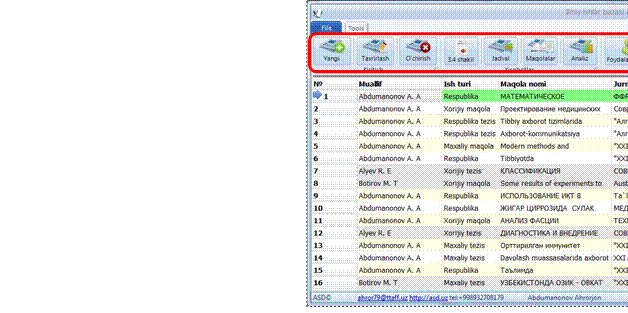
Rasm 1. Ilmiy ishlar bazasi dasturi oynasi.
3 rasimda belgilangan uskunalar paneli bo’lib, ular Kiritish, Xisobotlar, Sozlash va Yordam bo`limlaridan iborat.
Kiritish bo`limida dasturida II kiritish kiritilgan ishlarni taxrirlash va o`chirish tugmalari joylashgan.
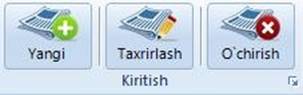
Rasm 3. Kiritish bo`limi.
KIritish bo’limida Yangi tugmasi yordamida II (maqola, tezis, v.k.lar) kiritiladi. Yangi II kiritish uchun Yangi tugmasiga chertiladi bunda iynada yangi II kiritish oynasi paydo bo`ladi (Rasm 4). Oynada aktiv foydalanuvchi ma`lumotlari va “Maqola, tezis yoki patentlarni kiritish”, “Maqola, tezislar iqtibosliklari”, “Maqola, tezis yoki patent qo`shimja ma`lumotlari” bo`limlari mavjud.
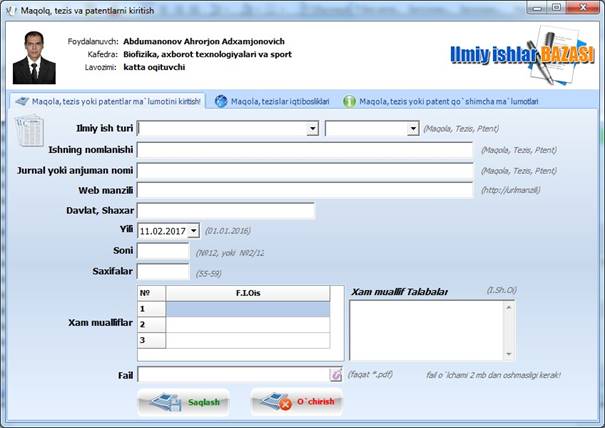
Rasm 4. Kiritish oynasi.
a. Yangi tugmasini bosganimizda 3 oyna ochiladi, 1- maqola, tezis yoki
patentlar ma’lumotini kiritish bo’limida ilmiy ish turi qismi kiritiladi.
b. Ishning nomlanishi qismida ish mavzusi yoziladi.
c. Jurnal yoki anjuman nomi qismida nomi kiritiladi.
d. Veb manzili qismida maqola egasi veb manzili kiritiladi.
e.Davlat, shahar nomi qismida maqola chiqqan manzil davlat yoki shahar
nomi ko’rsatiladi.
f. Yili qismida maqola chiqqan sanani ko’rsatadi.
g.Soni qismida ish yoki maqola soni ko’rsatiladi.
h.Sahifalar qismidaq kitobda muallif asari sahifalari ko’rsatiladi.
Xam mualliflar qismi 2ga talabalar va ishtirok etgan oliy ma’lumotga ega shahslar ism-familiyasi ko’rsatiladi.
j.Fail qismida fail turi belgilanadi va saqlash belgisi orqali saqlanadi.
O`chirish
Kiritilgan ilmiy ishni o`chirish uchun jadvaldan II tanlanadi va O`chirish tugmasi tanlanadi va xosil bo’lgan takidlash ma`lumot oynasidan (Rasm 5.) Yes tanlanadi. O`cherish amali yakunida jadval ma`lumotlari yangilanadi.
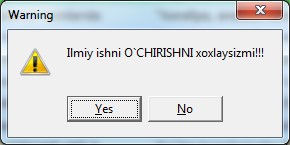
Rasm 5. II ni o`chirishni takidlash ma`lumot oynasidan.
Agar tanlanga II aktiv foydalanuvch tomonidan kiritilmagan bo`lsa (yoki jadval qatori och kulrangda bo`lsa) tanlanfan II o`shirish imkoni yo`qligi xaqidagi ma`lumot oynasi (Rasm 6.) paydo bo`ladi.
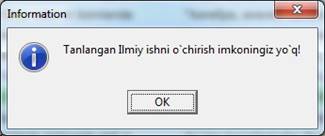
Rasm 6. II ni o`chirishdagi takidlash ma`lumot oynasidan.
Xisobotlar bo`limida (Rasm 7.) II bazasi bo`yich turli shakildagi xisobot formalari va II ni analiz qilish imkoniyatlari mavjud.

Rasm 7. Xisobotlar bo`limi.
3.4 shakil tugmasi yordamida tasdiqlangan shakildagi tizimninig aktiv foydalanuvchisini ilmiy ishlarini ro`yxati (Rasm 8.) paydo bo`ladi.
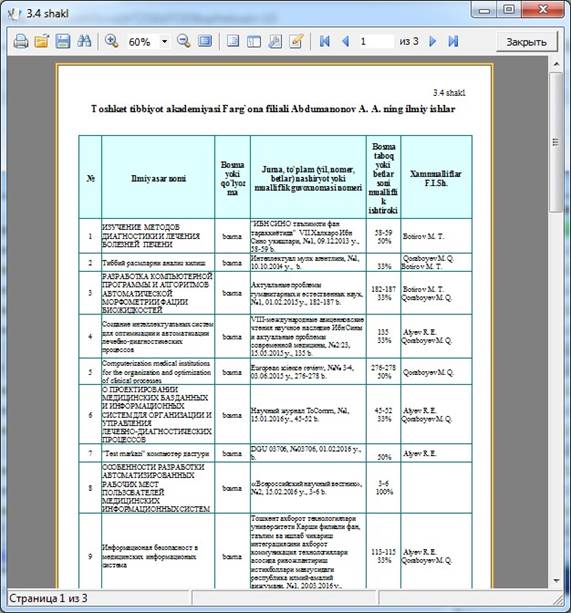
Rasm 8. 3.4 shakil xisoboti oynasi.
Oynada xosil bo`lgan xisobot shaklini chop qilish yoki boshqa (*.pdf, *.doc yoki *.xls) formatlariga aylantirish mumkin.
Xisobotlar bo`limida Jadval tugmasiga chertilganda ekranda II xisobotlarini shakllantirish oynasi (Rasm 9.) paydo bo`ladi.

Rasm 9. Xisobotilarini shakllantirish oynasi.
Oynada xisobotlarni shakillantirish uchun kerakli Kafedra tanlanadi (agar xisobot butun tashkilot uchun xosil qilinshi kerak bo`lsa bo bo`limb o`sh qoldiriladi). Kafedra tanlangach agar xisobot kafedra ilmiy xodimi uchun tayorlansa Ilmiy xodim bo`limidan xodim tanlanadi. Sana bo`limida xisobotni sanasi tanlanadi (agar xisobot sanasi kerak bo`lmasa Barchasi bo`limiga belgi qo`yiladi).
Ilmiy ish turi bo`limida xisobotni shakillantirishda II turlarini (maqola, tezis, patent) tanlash imkoni mavjud.
Kerakli tanlashlar bajarilgach quyidagi xisobot turidan biri tanlanadi.
• Chop etilgan materiallar iqtiboslik darajasi bo`yicha xisobot
• Ilmiy jurnallarda chop etilgan maqolalar bo`yicha xisobot (Rasm 10)
• Ilmiy-amaliy anjumanlarda chop etilgan tezislar bo`yicha xisobot
• Intellektual mulk vositlariga olingan guvoxnoma (patent) lar bo`yicha xisobot
• Ilmiy xodim xisoboti
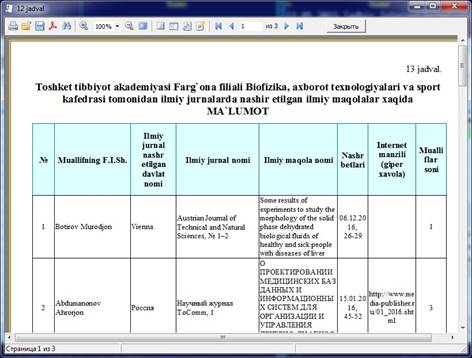
Rasm 10. Ilmiy jurnallarda chop etilgan maqolalar bo`yicha xisobot
Ilmiy xodim xisoboti tizimdagi activ foydalanuvchi uchun xosil qilinadi va undaa active foydalanuvchni barch ilmiy ishlari bo`yich yakuniy xisobot formasi shakillantiriladi (Rasm 11).
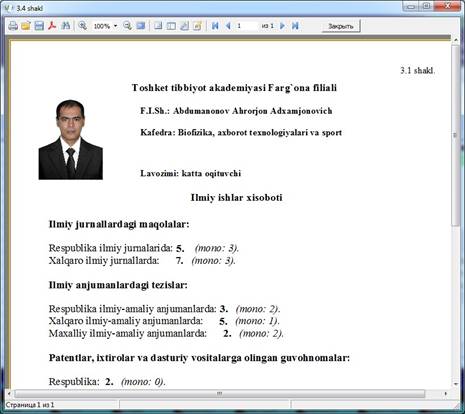
Rasm 12. Aktiv xodim ilmiy ishlari xisoboti.
Xisobotlar bo`limida Maqolalar
tugmasiga chertilganda ekranda tizimdagi barch ilmiy ishlarni ko`rish oynasi
paydo bo`ladi (Rasm 13.). Oynada ilmiy ishlarni nashr turlari bo`yicha saralash
va ularni umumiy sonlari xaqida ma`lumot olish imkoni mavjud. Bundan tashqari
ilmiy ishlar nomlari GOST bo`yish berilgan bo`lib tanlangan maqoladi joynagan
PDF variantlarini real xolatda ochim tanishish mumkin, buning uchun ro`yxatdagi
Maqila manbasi bo`limidagi ![]() belgisiga chertish kerak.
belgisiga chertish kerak.
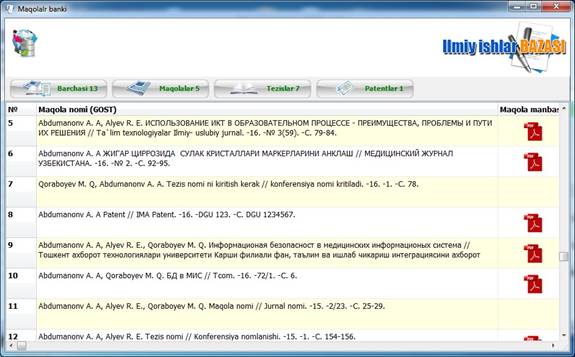
Rasm 13. Ilmiy ishlarni ro`yxatini ko`rish oynasi.
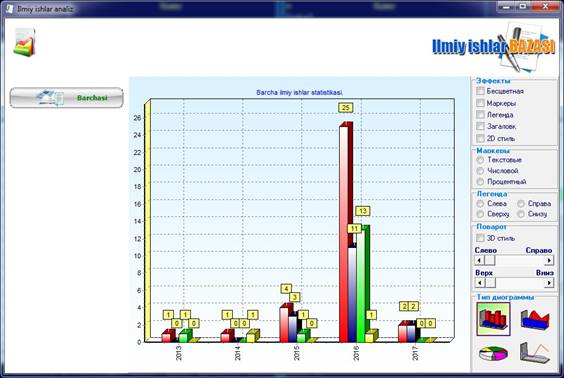
Rasm 14. Ilmiy ishlarni analiz qilish oynasi.
Sozlashlar bo’limida ko’rsatilgan menyular joylashgan bo’lib (Rasm 15), foydalanuvchilar qismida foydalanuvchilar ro’yhati belgilanadi. Lavozimlar, kafedralar va nashr turi o’z nomiga muofiq ko’rsatiladi.

Rasm 15. Sozlashlar bo`limi.
Foydalanuvchilar![]() tugmasi chertilganda
ekranda foydalanuvchilar bilan ishlash oynasi paydo bo`ladi. (Rasm 16).
tugmasi chertilganda
ekranda foydalanuvchilar bilan ishlash oynasi paydo bo`ladi. (Rasm 16).
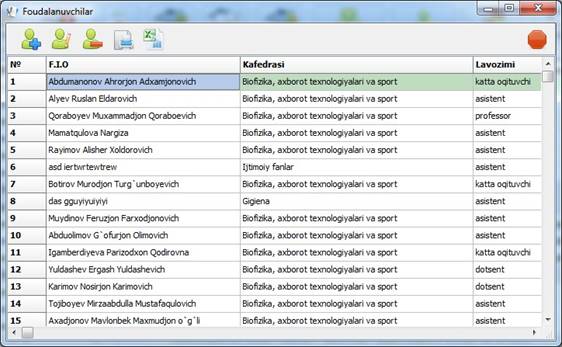
Rasm 16. Foydalanuvchilar oynasi.
Foydalanuvchilar oynasining yuqori qismida foydananuvchilar bilan ishlash menyusi joylashgan. Menyuda Yangi foydalanuvchi qo`shish, Foydalanuvchi ma`lumotlarini taxrirlash, foudalanuvchini o`chirish, Foydalanuvchilar ro`yxatini chop qilish va Foydalanuvchilar ro`yxatini Excelga export qilish tugmalari mavjud. Yangi foydalanuvchi qo`shish tugmasi chertilganda ekranda yangi foydalanuvchini qo`shish oynasi ochiladi (Rasm 17). Oynada foydalanuvchi Familyasi, Ismi, Otasining ismi, Kafedrasi, Lavozimi, Tizimga kirish Login va Paroli kiritiladi. Kiritish tuganlangach kiritilgan ma`lumotlarni saqlash uchun Saqlash tugmasi bosiladi.
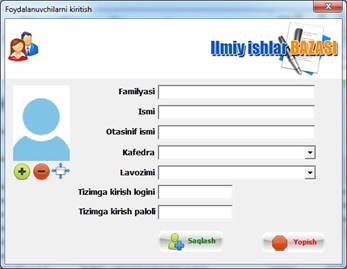
Rasm 17. Foydalanuvchilarni kiritish oynasi.
Bunda rasm qo’yish, parollar va o’zi haqida ma’lumotlar kiritish, saqlash va yopish amallarini bajarish amalga oshiriladi.
Foydalanuvchilar menyusining ichki kichik menyusida berilgan foydalanuvchilar tanlanadi va tahrirlanadi.
Lavozimlarni taxrirlash uchun Sozlash
bo’limidan Lavozimlar ![]() bo`limi tanlanadi. Ekranda lavozimlarni
taxrirlash oynasi paydo b`ladi (Rasm 18). Unda lavozimlarni taxxrirlash uchun
dastlab berilgan ro`yxatda kerakli lavozim tanlanadi va taxrirlanadi, agar
yangi lavozim qo`shish kerak bo`lsa lavozim nomlanishi kiritilgach
bo`limi tanlanadi. Ekranda lavozimlarni
taxrirlash oynasi paydo b`ladi (Rasm 18). Unda lavozimlarni taxxrirlash uchun
dastlab berilgan ro`yxatda kerakli lavozim tanlanadi va taxrirlanadi, agar
yangi lavozim qo`shish kerak bo`lsa lavozim nomlanishi kiritilgach ![]() tugma
chertiladi va ro`yxatda yangi lavozim paydo bo`ladi, Agar lavozim ro`yxatdan
o`cherish kerak bo`lsa
tugma
chertiladi va ro`yxatda yangi lavozim paydo bo`ladi, Agar lavozim ro`yxatdan
o`cherish kerak bo`lsa ![]() tugma chertiladi va ekranda o`chirishga
ruxsat so`rovchi ma`lumot oynasi paydo bo`ldi va o`cherish tasdiqlangach
tanlangan lavozim ro`yxatdan o`chriladi.
tugma chertiladi va ekranda o`chirishga
ruxsat so`rovchi ma`lumot oynasi paydo bo`ldi va o`cherish tasdiqlangach
tanlangan lavozim ro`yxatdan o`chriladi.

Rasm 18. Lavozimlarni tahrirlash oynasi
Yangi kafedra kiritish yoki taxrirlash uchun Sozlash bo`limidagi Kafedralar
![]() tugmasi
tanlanadi. Bunda ekranda Kafedralarni tahrirlash oynasida .
tugmasi
tanlanadi. Bunda ekranda Kafedralarni tahrirlash oynasida .
(Rasm 19) paydo bo`ladi. Yangi kafedrani kirirtish
uchun kafedra nomi kiritilgach ![]() tugmasi bosiladi va ekranda kiritish
muvofaqitatli yakunlanganligini ko`rsatuvchi ma`lumot oynasi paydo boladi.
Mavjud kafdra nomini taxrirlash uchun ro`yxatdan kafedra nimi tanlanadi va
taxrirlash yakunlangach
tugmasi bosiladi va ekranda kiritish
muvofaqitatli yakunlanganligini ko`rsatuvchi ma`lumot oynasi paydo boladi.
Mavjud kafdra nomini taxrirlash uchun ro`yxatdan kafedra nimi tanlanadi va
taxrirlash yakunlangach ![]() tugmasi chertiladi, kafedralar ro`yxati
xam mos ravishda avtomatik yangilanadi.
tugmasi chertiladi, kafedralar ro`yxati
xam mos ravishda avtomatik yangilanadi.
Tanlangan kafedrani o`cherish
uchun dastlab ro`yxatdan kafedra tanlanadi va ![]() tugmasi chertiladi,
ekranda o`chrishni tasdiqlash oynasi paydo bo`ladi va tasdiqlangandan so`ng
tanlangan kafedra nomi ro`yxatdan o`chiriladi.
tugmasi chertiladi,
ekranda o`chrishni tasdiqlash oynasi paydo bo`ladi va tasdiqlangandan so`ng
tanlangan kafedra nomi ro`yxatdan o`chiriladi.
! Eslatma: kafedra o`chirilganda mos ravishda oldin kiritilgan kafedraga boglangan xodim va mos ravishdagi xisobotlar olish imkoni yo`qoladi.

Rasm 19. Kafedralarni tahrirlash oynasi.
Ilmiy ish nashir turlarini sozlash uchun Sozlash bolimidagi Nashir turi
![]() tugmasiga
chertiladi va oynada Ilmiy ish nashir turini sozlash oynasi (Rasm 20) paydo
bo`ladi. Oynada yangi ilmiy ish nashir turini kirititsh uchun nashir turi nomi
kiritiladi va
tugmasiga
chertiladi va oynada Ilmiy ish nashir turini sozlash oynasi (Rasm 20) paydo
bo`ladi. Oynada yangi ilmiy ish nashir turini kirititsh uchun nashir turi nomi
kiritiladi va ![]() tugmasi shertiladi, kiritish
bajarilganligini tasdiqlovchi ma`lumot oynasi paydo bo`ladi va nashir turlari
ro`yxati yangilanadi. Mavjud
tugmasi shertiladi, kiritish
bajarilganligini tasdiqlovchi ma`lumot oynasi paydo bo`ladi va nashir turlari
ro`yxati yangilanadi. Mavjud
nashir turini
o`cherish uchun datlab ro`yxatdan nashir turi tanlanadi va ![]() tugmasiga
chertiladi ektanda ekranda o`chrishni tasdiqlash oynasi paydo bo`ladi va
tasdiqlangandan so`ng tanlangan nashir turi ro`yxatdan o`chiriladi.
tugmasiga
chertiladi ektanda ekranda o`chrishni tasdiqlash oynasi paydo bo`ladi va
tasdiqlangandan so`ng tanlangan nashir turi ro`yxatdan o`chiriladi.
! Eslatma: nashi turi o`chirilganda mos ravishda oldin kiritilgan su nashir turidagi ilmiy ishlar mos ravishdagi ma`lumotlar va xisobotlar olish imkoni yo`qoladi.
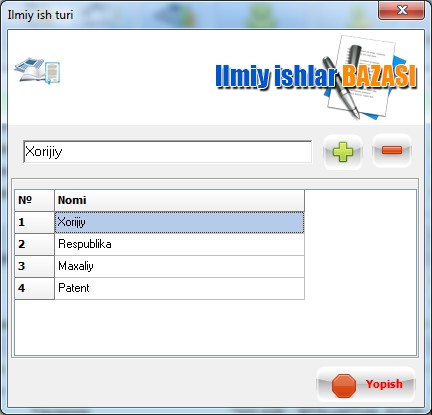
Rasm 20. Ilmiy ish nashir turini sozlash oynasi.
Yordam b`limida Help, About va Login (Rasm 21) tugmalari mavjud. Bu bo`limda dasturdan foydalanish bo`yish ko`rsatmalar (Help), dastur xqida (Login) va dasturni vaqtinchalik yopish ishlarini amalga oshirish mumkin.
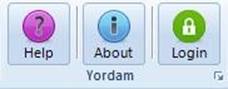
Rasm 21. Ilmiy ish nashir turini sozlash oynasi.
Help tugmasi bosilganda kompyuterdagi aktiv bravzer yordamidagi yorda tizimi ishga tushiriladi (Rasm 22) va foydalanuvchi dasturda ishlash bo`yich kerakli ko`rsatmalarga ega bo`lish mumkin.
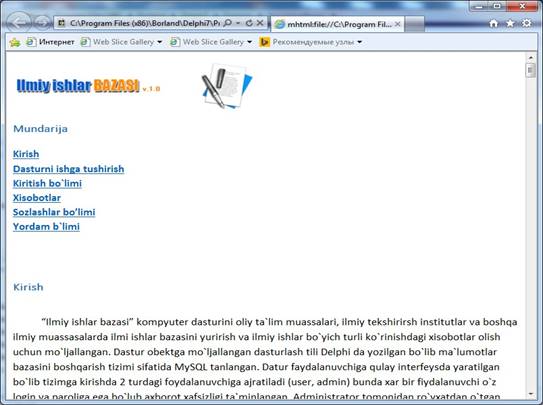
About tugmasi bosilganda ekranda dastur tuzuvchisi xaqidagi ma`lumotlar paydo bol`di (Rasm 23).
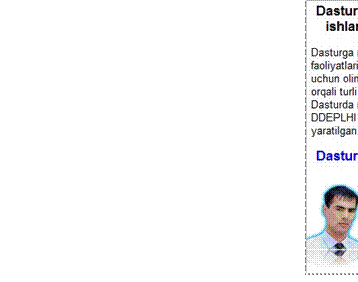
Rasm 23. About oynasi.
Login tugmasi ko`p foydalanuvchili kompyuterlarda yaniy bir nech foydalanuvchilar bir kompyuterdan foydalanish jarayonida axborot xafsizligini ta`munlashga xizmat qiladi.
Foydalanuvchi ish jarayonida dastur ishini to`xtatmasdan uni kurish rejimiga o`tkazishi mumkin (Rasm 24) va istalgan vaqtda yana login va parolni kiritish orqali ishni davom ettrirsh yoki boshqa foydalanuvchi o`z login va parolini kiritsa mazkur foydalanuvchi o`z ma`lumotlari bilan ishni davom ettririshi mumkin.
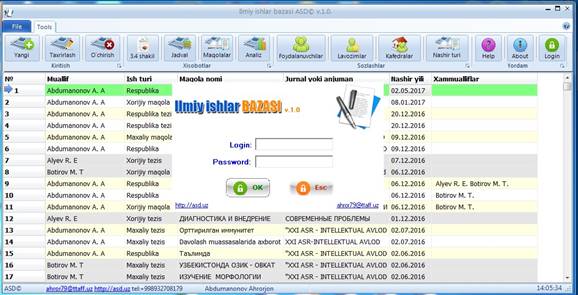
Rasm 24. Dasturni vaqtinchali kutish rejimiga o`tkazish.
Aktiv foydalanuvchi ma`lumotlari dastuning xolatlar qatorida ko`rinib turadi. Agar foydalanuvch noto`gri login yoki parol kiritsa dastur kritilgan ma`lumotlar noto`g`riligi xaqidagi xatoliklar ma`lumotlari oynasi (Rasm 25) paydo bo`ladi.

Rasm 25. Xatoliklar ma`lumotlari oynasi.
Login/parol oynasidagi bekor qilish
tugmasi ![]() tugmasi bosilsa dastur ishi to`xtatilib
dastur oynasi yopiladi.
tugmasi bosilsa dastur ishi to`xtatilib
dastur oynasi yopiladi.
Материалы на данной страницы взяты из открытых источников либо размещены пользователем в соответствии с договором-офертой сайта. Вы можете сообщить о нарушении.